Introduktion
At lave en hjemmeside i WordPress er ret nemt.
Denne guide er til dig, som enten skal have en at holde i hånden hele vejen igennem, eller måske er kommet et stykke af vejen selv, og skal have et kærligt skub i den rigtige retning derfra.
Uanset hvad din baggrund er, så skulle du gerne kunne lave en hjemmeside med WordPress på baggrund af denne guide. Oplever du fejl eller går du i stå i løbet af denne guide, så tøv ikke med at skrive en besked til mig, så skal jeg nok hjælpe dig videre. Du kan enten kontakte mig direkte, eller du kan skrive en kommentar i bunden af siden her, på den måde kan du hjælpe andre, som måske sidder med samme problem.
Sidder du stadig med følelsen af, at der mangler noget efter denne artikel, så skriv en kommentar herunder – så sørger jeg for at det bliver sat ind i guiden, så andre også kan få glæde af det. Det vigtigste er, at vi kommer hele vejen rundt – og at man føler at man har lært noget efter denne artikel.
Lad os komme igang!
Hosting
Det første du skal have styr på, er hvor du skal hoste din nye WordPress hjemmeside.
Hvis man søger efter “hosting” på Google, så kommer der ca. 431.000.000 resultater frem (pr. dags dato) – og det kan godt tage lidt tid at gå igennem alle resultater.
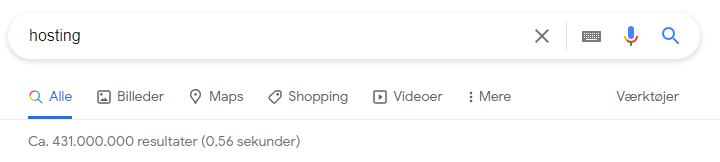
Du behøver ikke at gennemgå alle resultater – jeg har lavet en liste over de hostproviders som jeg kan anbefale. Det er ikke sikkert at du er helt enig, og fred være med det, men hvis jeg kan hjælpe dig med at træffe den rigtige beslutning, så er jeg glad.
Hvor kan jeg hoste min WordPress hjemmeside?
Når det kommer til hosting af mine egne WordPress hjemmesider, så er der altid 2-3 hosts, som jeg holder mig til. Jeg ved hvad jeg får for pengene – og så kan jeg altid regne med mine sider virker som de skal. Nedenstående hosts er mine “go to” hosts, og det er de fordi jeg ikke har haft bøvl med nogen af dem – og de har alle haft den oppetid som de lover. Jeg tror kun, at jeg har oplevet min hjemmeside har været nede én gang siden 2012 – og det var i et par minutter – så det kan jeg godt leve med.
De hostingproviders, som jeg kan anbefale er:
Alle ovenstående hostingproviders er perfekte til en WordPress hjemmeside.
Hvis du kigger dem igennem, så vil du opleve at nogle er dyrere end andre – og det er der en grund til. For du får det, som du betaler for. Simply og NordicWay er mere “allaround” hostingproviders, mens Kinsta og WPEngine er optimeret særligt til WordPress – og det kan mærkes!
Note: Ja, alle ovenstående links er affiliate-links, men det har absolut ingen betydning. Jeg har netop indgået en affiliate-aftale med ovenstående, da jeg gerne vil være med til at “sprede” dem i fællesskabet. Jeg kunne sagtens have nævnt One.com (som jeg i øvrigt OGSÅ har en affiliate-aftale med) – men dem kan jeg ikke stå inde for, og jeg vil derfor hellere undlade dem.
Hvilken hostingplan passer til min WordPress hjemmeside?
Det kommer lidt an på hvad din hjemmeside “er”.
Er det en webshop, en netavis eller bare en personlig hjemmeside hvor du skriver lidt om tomater og agurker i dit drivhus. Det har selvfølgelig også en betydning for prisen. En personlig hjemmeside har på ingen måde brug for en WordPress optimeret hostingprovider – mens en webshop kun vil have godt af det.
Jeg har en webshop
Hvis du har en webshop (WooCommerce) – så vil jeg helt sikkert anbefale enten Kinsta eller WPEngine. Grunden til dette er, at de er optimeret til WordPress – og vælger du den rigtige plan, så får du også det “rette” antal PHP workers, som WooCommerce kræver. Du vil opleve markant hastighedsforskel ift. hvis du vælger simply.com eller NordicWay. Hvis du har tænkt dig at køre med Kinsta, så skal du have den plan der hedder Business 1 (100$/md) – og vælger du WPEngine, så skal du have den plan Managed Hosting Growth (95$/md). Som sagt, ja det er dyrt – men du får hvad du betaler for!
Jeg har en almindelig hjemmeside
Når jeg skriver “almindelig hjemmeside”, så mener jeg en hjemmeside som gerne skulle performe ordentligt. Det kunne være en hjemmeside til dit firma eller en netavis med et fint antal besøgende pr. måned, så kan du faktisk vælge mellem alle 4 valgmuligheder. Jeg har dog delt det lidt op herunder, så det er nemmere for dig at vælge den “rigtige plan”:
- Simply.com
Simply er helt sikkert en af de billigste løsninger. Jeg bruger Simply til rigtig mange af mine løsninger – og har ikke haft problemer med dem overhovedet. Faktisk, så er WPTricks hostet hos Simply.com – og det forbliver den for nu. Dog skal man ikke vælge den billigste plan – man skal enten vælge en Standard- eller Pro Suite. - NordicWay
NordicWay har jeg haft til én af mine sider, og jeg er faktisk imponeret over deres setup. Du får meget mere kontrol over din serveropsætning – så kan du optimere det endnu mere, end du kan hos Simply.com. De har dog kun 1 webhotel, som man kan vælge – så sørg for at læse alle specifikationer, og forstår du ikke helt hvad du læser, så skriv til mig, så skal jeg nok hjælpe dig med at forstå om det er noget du kan bruge eller ej. - Kinsta
Kinsta har min klareste anbefaling når det kommer til en WordPress hjemmeside, som skal performe “out of the box”. De har en kanon god cache, mulighed for CDN til dine billeder, og så kommer alle hosting planer med et stagingsite (udviklingsside) – det vil sige, at du kan teste en masse ting af på staging, og så kan du “skubbe” det til live-sitet ved at klikke på en enkelt knap. Udover det, så har de 24/7 chat-support – og det er den absolut bedste support jeg endnu har oplevet! Hvis du vælger Kinsta, så kan du fint klare dig med den “billigste” plan – 30$/md (hvis du betaler årligt) - WPEngine
WPEngine er et etableret “brand” i WordPress verden. De er kendte for at tilbyde WordPress optimeret hosting, og de gør det godt! Du får fuld kontrol over din hosting, og så kan du selv tweake lidt, så din side er helt optimeret. Den eneste grund til, at jeg vil vælge Kinsta over WPEngine er, at WPEngine er slemme til at spamme en. Jeg kan ikke engang gå ind på hjemmesiden, uden at blive spammet af deres chat-bot. Men vælger du at gå med WPEngine, så kan du, også her, klare dig med den billigste plan – 25$/md.
Jeg har en personlig hjemmeside/blog
Hvis du kun har en personlig side, hvor du deler dine tanker og har en lille læserskare, så vil jeg slet ikke anbefale hverken Kinsta eller WPEngine. Jeg vil helt klart anbefale Simply eller NordicWay. Hvem af dem du vælger er lidt op til dig. Hos Simply har du ikke helt den samme “magt” over din host, som du har hos NordicWay. Men hvis du kan leve med det, så vil jeg anbefale Simply – og tør du lege lidt med din serveropsætning, så er det helt sikkert NordicWay du skal gå med.
Hvad hvis min hjemmeside er på engelsk?
Hvis din hjemmeside er på engelsk, så skal du vælge enten Kinsta eller WPEngine. Grunden til dette er, at du selv kan vælge serverlokation. Simplys servere er i Skanderborg, og besøgende fra udlandet vil derfor nok opleve en langsommere side end du selv vil. NordicWay’s servere er i Tyskland – så load-tiden vil nok opleves som lidt bedre – men slet ikke på samme niveau som Kinsta eller WPEngine, da de har cloud-baserede servere og tilbyder CDN.
Hvis du er interesseret i at høre mere inden du vælger host, så skriv endelig en besked, så skal jeg nok besvare dine spørgsmål.
Installation af WordPress
WordPress er kendt for deres “5-minutters-installation”.
Det tager virkelig ikke mere end 5 minutter, at installere WordPress på din server. Du skal dog sørger for at have alle koder klar. Dvs. når du køber et webhotel, så får du en masse koder – enten pr. mail ellers kan man finde dem under kontrolpanelet.
Du skal bruge login til MySQL og FTP.
Har du dem klar? Så skal du hente WordPress og komme igang!
Hvor kan jeg downloade WordPress?
WordPress er et gratis CMS og kan downloades på mange forskellige sprog. Jeg downloader dog oftest WordPress på engelsk, og grunden til det er, at det er meget nemmere at fejlsøge, når fejlbeskederne er på engelsk. Det er ikke sikkert, at en dansk fejlbesked giver en løsning – det er det forresten heller ikke med en engelsk fejlbesked – men chancen er større!
Du kan downloade WordPress på dansk her
Du kan downloade WordPress på engelsk her
Skal jeg vælge dansk eller engelsk WordPress?
Som skrevet ovenfor, så skal du gøre op med dig selv, om din side skal være engelsk eller dansk. Én ting er, at det er langt nemmere at finde en løsning når ens fejlbeskeder er på engelsk, men en helt anden ting er, at dit theme også bliver engelsk så. I det tilfælde skal du bruge et plugin som f.eks. Loco Translate, til at oversætte forskellige dele af dit theme.
Er du usikker på om det er noget du kan finde ud af, så hold dig til den danske version af WordPress. Bemærk! Bare fordi du vælger WordPress på dansk, så betyder det ikke at dit theme automatisk bliver oversat til dansk – dog vil nogle af de forskellige strings bliver oversat, da det ligger i WordPress kernen.
Opsætning af WordPress på en server
Når du har købt et webhotel, og du gerne vil installere WordPress, så er der flere måder du kan gøre det på. Du kan gøre det hele manuelt eller du kan gøre brugaf et værktøj som “One Click Installer”. Om du vælger den ene eller den anden metode er helt op til dig – vælger du at gøre det hele manuelt, så kan det være du skal holde tungen lige i munden. Jeg har skrevet en dybdegående artikel om hvordan du opsætter WordPress på en server – den kan du læse her.
Opsætning af WordPress lokalt (localhost)
At installere WordPress på en lokal server er en rigtig god idé, hvis du gerne vil bruge det som en “legeplads”. Jeg bruger det f.eks. når jeg skal udvikle et theme eller et WordPress plugin. Det kan også være, at jeg bare skal teste themes eller plugins af – så er det en kanon god ide at gøre det på en virtuel legeplads.
Jeg har allerede skrevet en meget udførlig guide til hvordan du installerer WordPress på localhost.
Find et godt WordPress theme
WordPress er verdens mest udbredte CMS – og det er naturligt, at der findes en masse themes og plugins. Jeg laver selv en masse themes og plugins, dog er det ikke noget jeg udgiver, da det er noget der bliver lavet specielt til kunder. Har man pengene eller evnerne til at få lavet et skræddersyet WordPress theme, så vil jeg da helt sikkert anbefale det. Det er alfa/omega at have et WordPress theme som performer godt – og det betyder, at rigtig mange WordPress bliver sorteret fra.
Gratis eller betalt?
Der findes en masse gode gratis WordPress themes, som du med fordel kan bruge. Når du køber et WordPress theme, så kommer det ofte med en builder som WP Bakery, Muffinbuilder eller en helt tredje – og der er altså ikke noget værre. De builders sløver din side helt vildt – og så er det tit, at man har smidt penge efter noget der ender med at gøre det endnu mere uoverskueligt.
Jeg vil helt klart anbefale, at kigge efter et gratis WordPress theme, som er bygget omkring den nye Gutenberg editor. Den er en del af WordPress kernen nu, så du skal ikke engang installere ekstra plugins for at få det til at køre. Det er i hvert fald min klare anbefaling.
Hvor kan jeg finde gratis WordPress themes?
Det første sted man skal kigge, er WordPress’ eget theme repo.
Alle temaer her har gennemgået en særlig godkendelsesproces, så man er helt sikker på, at de lever op til WordPress’ standarder. Flere og flere WordPress themes bliver udgivet her – og dem du finder her, har tit og ofte en “premium” version, som man kan tilkøbe. Jeg vil til enhver tid tilkøbe et premium theme til et theme, som i forvejen er godkendt af WordPress-udviklere, end jeg vil søge på Google, og købe det første og flotteste theme i søgeresultaterne.
Gode “premium” WordPress theme (betalt)
Når jeg endelig skal købe et WordPress theme, så er det kun ThemeForest jeg køber hos. Der er helt sikkert også andre steder man kan købe gode WordPress themes, men jeg kigger egentlig kun her. Grunden til det er, at themes hos ThemeForest også gennemgår en ret striks godkendelsesproces.
Husk! Når du kigger efter WordPress themes hos ThemeForest – eller andre steder – så kig efter hvornår det sidst er blevet opdateret! Det er en indikator for, hvor meget udvikleren lægger i det. Hvis det opdateres én til to gange om året, så hold dig langt væk fra det – jeg vil sige, én gang hver tredje uge – mindst. Skriv endelig en kommentar, hvis der er andre gode steder man kan købe gode WordPress themes.
Gode WordPress plugins
Der findes over 50.000 forskellige plugins til WordPress – og det er kun dem, som er udgivet officielt. Så er der alle dem, som er lavet specifikt til nogle kunder. WordPress plugins er en super fin måde at “udvide” dit WordPress site på – men pas nu på, for jo flere plugins du har installeret, desto ringere kan din side performe.
Kan man have for mange plugins?
I forlængelse af ovenstående, så ja, det kan man godt – i hvert fald hvis du spørger mig.
Jeg plejer at have den tommelfingerregel, at man ikke skal have mere end 10 aktive plugins på ens side. Det kan jo være noget andet når man kører en WooCommerce shop – der kan det være nødvendigt med flere, men det er også meget forskelligt fra side til side.
For mange plugins kan forringe dit sites performance. Især diverse builders kan påvirke performance – så hvis du kan, så er min klare anbefaling, at man skal holde sig til Gutenberg, som er en del af WordPress core nu – og som i øvrigt er rigtig godt!
Udover performance, så kan det også gå ud over sikkerheden på dit website. Jo flere plugins du har, desto større chance er der for, at du render ind i et plugin, som ikke længere bliver vedligeholdt – og derfor udgør en sikkerhedsrisiko på dit website.
Jeg har også lavet et lidt sjovt forsøg, hvor jeg har undersøgt hvad der egentlig sker når man installerer 100 WordPress plugins på ens WordPress side – du kan læse resultatet af forsøget her: Hvad sker der når man installerer 100 plugins?
Hvilke plugins er “must-have”?
Der er en række plugins, som jeg næsten altid installerer på en ny WordPress hjemmeside. Nogle gange, har jeg ikke brug for dem alle sammen, men oftest er det min “Go-to” liste. Jeg har skrevet en lidt mere uddybende artikel om hvilke 5 WordPress plugins du skal starte med.
Hvor kan jeg finde gode WordPress plugins?
De fleste foretager en søgning på Google efter “WordPress plugins” – og så kommer der ca. 154.000.000 resultater frem. Mange går efter de 3-5 første resultater – og det er sådan set ganske udemærket. Du vil nok opleve, at følgende websites er blandt de 5 første resultater:
- WordPress.org
- WPBeginner.com
- Codecanyon.net
- WordPress.com (hold dig fra denne(!))
De 3 første, som jeg nævner ovenfor, kan du, med god ro i maven, tjekke ud. Den sidste, altså WordPress.com, skal du ikke bruge tid på, da det ikke rigtig har noget med en selvstændig WordPress installation at gøre. Ud over dem, som jeg har nævn, så er der en uendelig liste af andre sider, som også tilbyder WordPress plugins. Mange af disse vil være “premium” plugins, altså plugins som du skal betale for.
Jeg holder mig typisk til WordPress.org – for der kan jeg finde gratis WordPress plugins, og så er der nogle plugins, som også tilbyder en Premium version – og dem er jeg tilbøjelig til at betale for, da jeg ved at “kodebasen” er godkendt af WordPress teamet – for ellers vil det ikke kunne findes i deres plugin-bibliotek.
Hvis du har andre steder, som du finder WordPress plugins, så skriv det endelig i en kommentar under denne artikel.
Begynd med indholdet på din WordPress side
At skrive godt indhold til din side afhænger, efter min mening, af 2 ting; lyst og disciplin. Hvis ikke lysten til at skrive indhold er der, så bliver det svært at skrive en rigtig god tekst. Det ender med at være noget man “forcer” sig selv til at skrive, og kan ofte ende ud i en masse gentagelser, bare for at få fyldt op i brødteksten. Har du bestemt dig for at skrive et indlæg en aften, men du ikke rigtig har lyst – så drop det! Gå i stedet en tur, og få clearet hovedet lidt. Tro mig, du ender med en artikel som du er glad for, frem for en artikel du har skrevet, bare fordi du skulle.
At skulle skrive en artikel er en god øvelse. Som skrevet ovenfor, så kræver godt indhold også disciplin. Noget jeg har manglet i nogle år her på siden – men som altid kommer til mig et par gange om året. Jeg skal have hanket op i mig selv, og sørge for at få skrevet mindst en god artikel om ugen. Der er en masse at skrive om, og jeg er begyndt på 5-6 forskellige artikler, men så er det som om lysten dør efter lidt tid. Det skal jeg have skåret fra, så jeg når at få skrevet min artikel færdig, inden lysten forsvinder. Øvelse gør mester!
Skal jeg bruge indlæg eller side?
Det kommer lidt an på hvilket slags indhold du skal skrive. Der er nemlig en forskel på sider og indlæg – det har jeg skrevet en mere uddybende artikel om, som du kan læse her. En god tommelfingerregel er, at hvis du skal skrive en “nyhed”, så skal du bruge indlæg – og er dit indhold mere “statisk” – altså noget der bare er information, så skal du bruge sider.
Sider har også en anden fordel – og det er, at de kan have forskellige templates. Dvs. du kan lave et custom template, som du kan bruge på f.eks. en kontaktside, som ikke ligner de andre tekstsider, som du bruger rundt omkring på dit site. Du kan læse mere om sideskabeloner her.
Hvad er kategorier og tags?
Alle dine indlæg burde have en kategori og nogle tags. Det gør det nemmere for dine brugere at finde frem til det de søger. Kategorier siger sig selv – det er en overordnet kategorisering af dit indlæg – det kan f.eks. være “Nyhed” eller “Udvikling” – mens tags er lidt mere beskrivende. Hvis du er bekendt med Instagram, så vil du opleve, at næsten alle brugere gør brug af “hashtags” – tags i WordPress virker lidt på samme måde. Herunder er et eksempel på kategorier og tags:
Lad os antage, at du skriver et indlæg om en rejse til Bali.
Til sådan et indlæg, kan du med fordel bruge kategorier som “Udland”, “Rejse”. Dertil kan du supplere dine kategorier med nogle tags – og de kunne f.eks. være: “Bali”, “Scuba”, “Mount Batur” – altså noget der fortæller lidt om den rejse, som du har været på. Der er ikke noget der er rigtigt eller forkert, når det kommer til tags og kategorier. Eller jo, det er der faktisk – der er noget forkert – og det er hvis ikke du gør brug af dem.
Gode tips til at skrive en god artikel (indlæg)
At skrive et godt indlæg – eller en god artikel – tager tid. Nogle gange tager det faktisk dage. Jeg kan sagtens påbegynde en artikel, for så at lade den “sylte” i noget tid. Det kan være, at jeg ikke lige er i skrivehumør, men jeg har fået en god idé. Denne artikel har f.eks. taget mig flere måneder at skrive – og det er kun fordi jeg kom på flere og flere emner, som jeg kunne dække.
Min gode kammerat, som ved lidt mere om at skrive gode artikler, har skrevet et indlæg her på siden, hvor han giver 8 gode tips til at skrive et godt indlæg – jeg vil anbefale dig at læse denne artikel.
Optimering af din WordPress side
Når man installerer WordPress, så kan man selv gøre nogle ting for at optimere din side endnu mere. F.eks. kan man kigge på opsætningen af permalinks, WordPress temaer, plugins eller gennemgå sidens “helbred”, som giver en indikation på om der er noget galt med din opsætning rent teknisk. Herunder har jeg skrevet et par af de punkter, som jeg gennemgår hver gang jeg opsætter et nyt WordPress site.
Opsætning af permalinks
Én af de første ting jeg gør når jeg sætter en ny WordPress side op, er at indstille permalinks. WordPress bruger som standard en side/indlægs ID i URL’en – og det er ikke særlig kønt. Hvis ikke man har ændret det, vil WordPress’ standard URL’er se således ud: https://wptricks.dk/?p=123
Hvis du retter permalinks (eller permanente links), så burde du vælge den indstilling, som hedder “Navn på indlæg“. Hvis du har valgt denne, så vil din URL pludselig se pænere ud, idet WordPress genererer en såkaldt “slug” udfra din side eller dit indlægs titel. Din URL vil derfor se således ud: https://wptricks.dk/dette-er-en-paenere-url
For at rette dine permalinks, skal du gå ind under Indstillinger –> Permanente Links – og herinde skal du så vælge den indstilling, som hedder Navn på indlæg. Herefter gemmer du dine ændringer, og så er du køreklar.
Sidens helbred
I WordPress 5.2 udgav man endnu et værktøj i WordPress kernen, som hedder “Site health” – eller “Webstedshelbred”, som den vist nok hedder på dansk. Du kan finde dette værktøj under “Værktøjer –> Webstedshelbred”. Dette værktøj kan hjælpe dig med at analysere kritiske problemer på dit website – det kan f.eks. være at du kører på en udgående PHP version. Gør du det, så vil dette helt sikkert blive nævnt derinde under “Kritiske problemer”. Der kan også være forbedringsforslag, disse vil blive nævnt under “Anbefalede forbedringer” – det kunne f.eks. være plugins eller themes der skal opdateres.
Opsætning af caching (hastighedsoptimering)
Nu hvor du har sat din nye side op, så er det altid en god idé at sætte caching op på siden. Det gør at din side opleves væsentlig hurtigere for de besøgende. At opsætte caching kan være lidt forvirrende hvis du er nybegynder, men der findes så mange forskellige guides til netop dette på nettet. Jeg har fundet denne guide fra Astra, som er meget godt beskrevet – hvis du læser den, så får du et godt indblik i hvad caching er og hvordan du opsætter det korrekt på din side. Jeg kunne sagtens have skrevet en guide til dette også, men når der nu er så mange gode at vælge imellem, så kan man ligeså godt gøre brug af dem. Ovenstående guide er forresten på engelsk.
Hvis du vil gå endnu mere i dybden med hastighedsoptimering af dit WordPress site, så kan du læse A3 SEO’s udførlige og meget detaljerede guide til hastighedsoptimering af WordPress.
Optimering af SEO på din WordPress side
Hvis du har en privat hjemmeside, som handler om familiens stamtræ eller lignende, hvor det måske ikke er så vigtigt at du bliver fundet på Google, så er dette afsnit måske ikke super relevant – men vil du gerne frem i Googles søgeresultater, så er her nogle gode råd til hvordan du kan optimere SEO på dit website.
Jeg har samlet et par gode artikler og links, som kan give dig en bedre forståelse af SEO – for det er på ingen måde et område jeg selv er ekspert inden for. Jeg følger selv “best practice” og det virker for mig – så hvorfor skulle du ikke også få det til at fungere.
Opsætning af WordPress SEO plugin
Google elsker WordPress – skriver du godt indhold, og sørger du for at holde din side ved lige, så skal du nok komme frem i Googles søgeresultater. Men vil du gerne være på de første sider – eller måske på toppen af side 1? Så er der ét plugin, som kan hjælpe dig godt på vej. Hvis ike du allerede havde gættet det, så er der selvfølgelig tale om Yoast SEO.
Yoast SEO plugin hjælper dig med at forbedre dit content, så du kan ranke højere i Googles søgeresultater. Er du helt ny, og har du ikke leget med SEO før – så er Yoast SEO helt sikkert det plugin du skal gå med. Hanne Østergaard har skrevet en super fin artikel til hvordan du bruger Yoast SEO på den rigtige måde. Der er fine billeder og sproget kan hjælpe selv den største nybegynder – god læsning!
Nu sværger jeg selv til Yoast SEO – men der er også andre alternativer. Gode alternativer kunne være:
- All in One SEO Pack
- SEOPress
Har jeg glemt eller overset et plugin, så skriv en kommentar herunder, så sørger jeg for at den kommer på listen.
Hastighedsoptimering
Flere og flere besøgende bruger mobilen til at surfe – men vidste du, at 53% af de besøgende smutter igen, hvis din side er mere end 3 sekunder om at loade? Det er en undersøgelse lavet af Google i 2016 – gad vide hvor højt det tal er i dag.
Din hjemmeside må ikke tage mere end 1-2 sekunder om at loade – og selvom det kan lyde voldsomt, så kan det sagtens lade sig gøre. Heldigvis har WordPress et hav af plugins, som kan hjælpe dig med at optimere hastigheden på dit website. For er din hjemmeside langsom, så kan det påvirke din ranking i Googles søgeresultater!
Når vi nu snakker om plugins til hastighedsoptimering, så er der en del “på markedet” – men personligt holder jeg mig til 1 eller 2 forskellige plugins. De plugins, som jeg bruger, koster dog en smule – men der er også glimrende freemium alternativer – du kan se begge muligheder herunder:
Premium plugins til hastighedsoptimering
- WP Rocket
- Swift Performance Pro
Freemium plugins til hastighedsoptimering
- Swift Performance Lite
- WP Super Cache
- W3 Total Cache
Der findes som sagt mange flere end ovenstående – og er der et eller flere, som du tænker je har glemt, så skriv dem i en kommentar herunder, så skal jeg nok få dem med på listen!
Når du skal hastighedsoptimere dit website, så er det også en rigtig god idé at vælge den rigtige hosting. Mange af os bruger allerede one.com eller Simply.com – og det dækker de flestes behov ganske fint. Men skal du have lidt mere fart over feltet – og dette vil jeg egentlig også anbefale alle Woocommerce shops – så skal du have fat i en host som er optimeret til WordPress – og her snakker vi enten Kinsta eller WP Engine.
Du kommer til at betale mere – en del mere, faktisk – men det er alle pengene værd, hvis det betyder at dit website konvereter bedre. Jeg har skrevet en mere dyndegående artikel om hvorfor du skal vælge en dyrere host, hvis du vil have et hurtigere website – du kan læse den her: Hvilken host skal jeg vælge?
Gode råd til SEO
Du kan søge nettet tyndt efter gode råd til SEO – og du vil helt sikkert kunne gøre en stor del af rådene selv. Jeg har aldrig haft et SEO bureau til at hjælpe med SEO på min side, det har jeg lært drypvis hen ad vejen – og jeg er bestemt ikke ekspert inden for området, hvorfor jeg ikke vil gå i detaljer med dette afsnit.
Dog kan jeg nævne et par gåde råd, som jeg bruger på mine websites:
- Sørg for at skrive gode og relevante artikler/indlæg.
Rudi har skrevet en ganske god artikel, med 8 tips til at skrive et godt indlæg. - Sørg for at have Yoast SEO plugin installeret på din WordPress side.
Og sørg endelig for, at du får optimeret din SEO med de råd, som pluginnet kommer med. - Vær aktiv på andre hjemmesider – og link tilbage til din egen.
Jeg kunne helt sikkert gøre dette endnu mere, men det vil være alt for unaturligt for mig, da jeg kun skriver/kommenterer på artikler, som jeg føler jeg kan bidrage til – og ikke blot for at få et link tilbage til min side.
I stedet for at fylde dig med halve svar, så vil jeg i stedet anbefale at læse denne artikel: Hvad er seo?
Har du gode råd til SEO, så skriv dem endelig i en kommentar herunder.
Husk, det er et gratis link til din egen hjemmeside.
Tips og tricks til din WordPress side
Som det sidste punkt i denne artikel, så vil jeg dele nogle af de “guldkorn” som jeg selv sidder inde med, når det kommer til WordPress. Jeg har allerede tømt hovedet for en del af dem i artiklen ovenfor, men så se det som en lille opsummering af det hele.
Dette er nemlig nogle af de ting, som jeg selv gør hver gang jeg sætter en ny WordPress side op – og der sker et par gange om ugen efterhånden. Hvis du føler, at der er noget jeg har glemt – så skriv endelig en kommentar nederst, så skal jeg sørge for at få det med i artiklen her.
- Jeg fjerner alt indhold som det første.
Når jeg opretter en ny WordPress side, så fjerner jeg alt det autogenererede indhold som det første. Det gælder både sider, indlæg og kategorier. Ja, faktisk så sletter jeg også alle plugins og themes, undtagen det seneste twenty-theme der er udkommet. På den måde ved jeg, at jeg altid starter på en “frisk”. Der findes en del WordPress plugins, som kan gøre det for dig, og jeg bruger egentlig også et, som jeg selv har udviklet: CleanUp WP (det er dog outdated – men virker som det skal!) - Jeg bruger Gutenberg!
Det er ikke nogen hemmelighed, at jeg har “hated” på Gutenberg før i tiden – men det er en helt anden snak nu. Der er kommet fart over udviklingen, og Gutenberg er blevet min absolutte favorit “builder”, hvis man kan kalde det det. Hvis ikke jeg skal lave et custom theme til en kunde, hvor de skal have nogle meget “faste rammer”, så anbefaler jeg altid Gutenberg. - Et godt alternativ til Google Analytics
Jeg er allerede gået væk fra Google Analytics. Alt det her postyr med at det er “ulovligt” osv. har gjort, at jeg har kigget efter alternativer et stykke tid før Datastyrelsen meldte ud, at man ikke kan bruge Google Analytics helt lovligt. I stedet bruger jeg Matomo – men der er også andre “udbydere”, som man kan bruge – jeg vil dog sige, at Matomo er absolut min favorit! Du kan også læse min artikel om alternativer til Google Analytics. - OceanWP eller Astra
Hvis jeg absolut skal anbefale et WordPress theme til en nybegynder, så vil jeg til enhver tid anbefale enten OceanWP eller Astra. De to themes er absolutte frontløbere, når det kommer til WordPress themes som er favoriseret blandt WordPress’ brugere. De kan fås både som freemium og premium. Selv arbejder jeg ikke super meget med dem – men jeg vedligeholder et par sider som kører med disse themes – og der er har aldrig været problemer med dem.
Puuuha, sikke en omgang…
Puha, det var en lidt længere artikel – men jeg håber du fik noget ud af at læse den. Jeg synes i hvert fald at det var både hårdt og lærerigt at skrive en artikel som denne – for det krævede også en del research. Alle de sider, som jeg linker til fra denne artikel, er nøje udvalgt. Jeg kunne nok sagtens selv have skrevet artikler om det samme, men da der allerede findes super gode guides til det – og mange af dem på dansk, så ser jeg ingen grund til at “konkurrere” – i stedet vil jeg hellere vise dig, læseren, hvor du kan finde de bedste guides.
Hvis jeg har glemt noget, skrevet noget forkert – eller hvis du bare gerne vil dele dine tanker, så dynes jeg du skal skrive en kommentar i kommentarfeltet herunder, så kan du være med til at bidrage til at hjælpe andre. Vil du i stedet have fat i mig via email, så kan du udfylde kontaktformularen her – så svarer jeg ASAP.
Tak fordi du læser med!
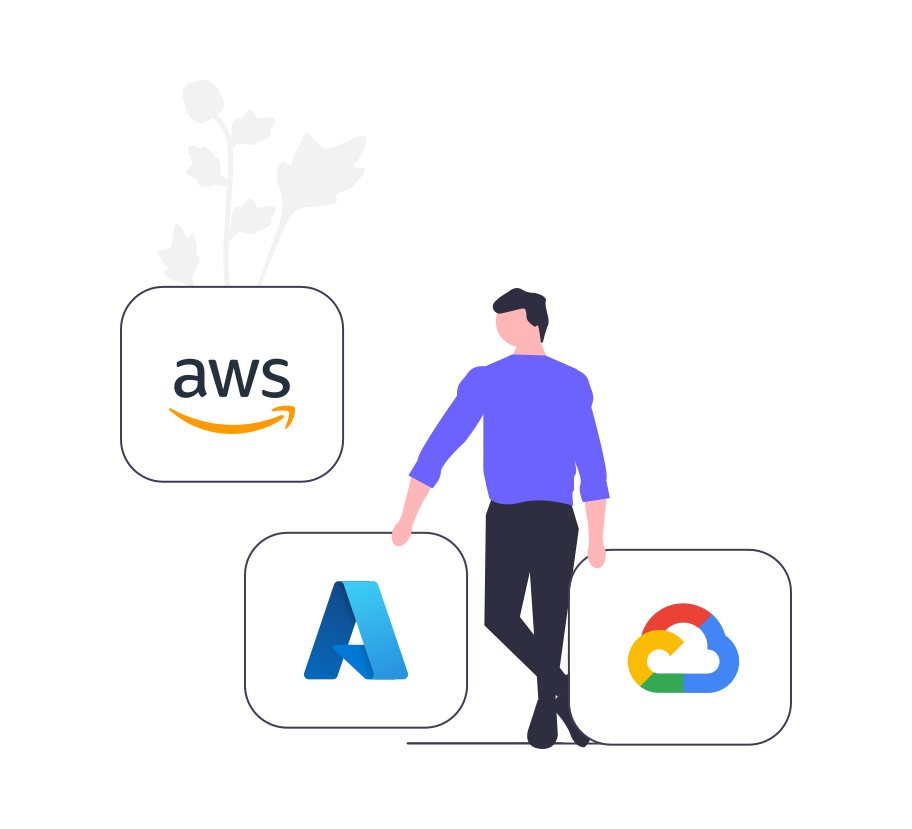
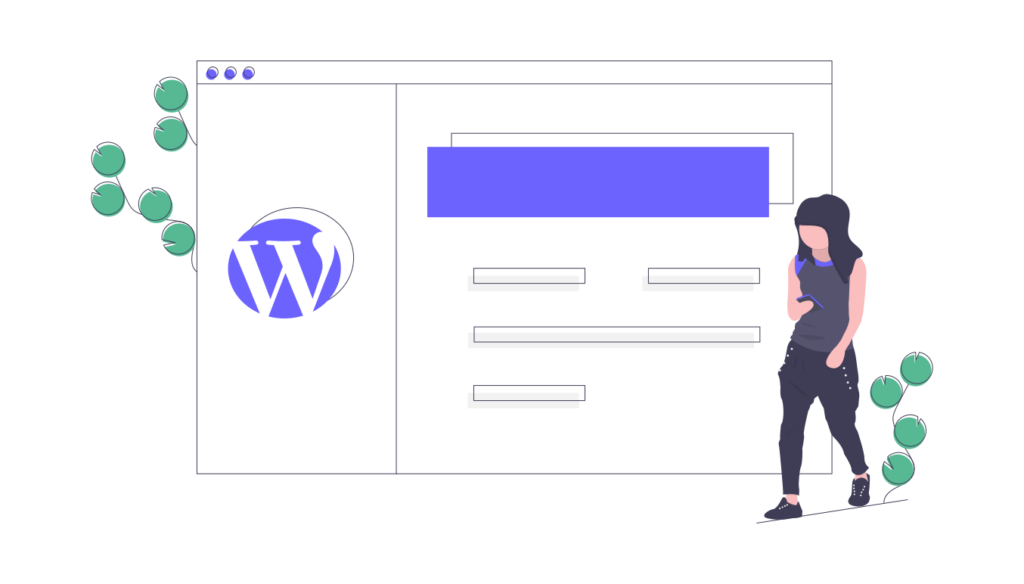
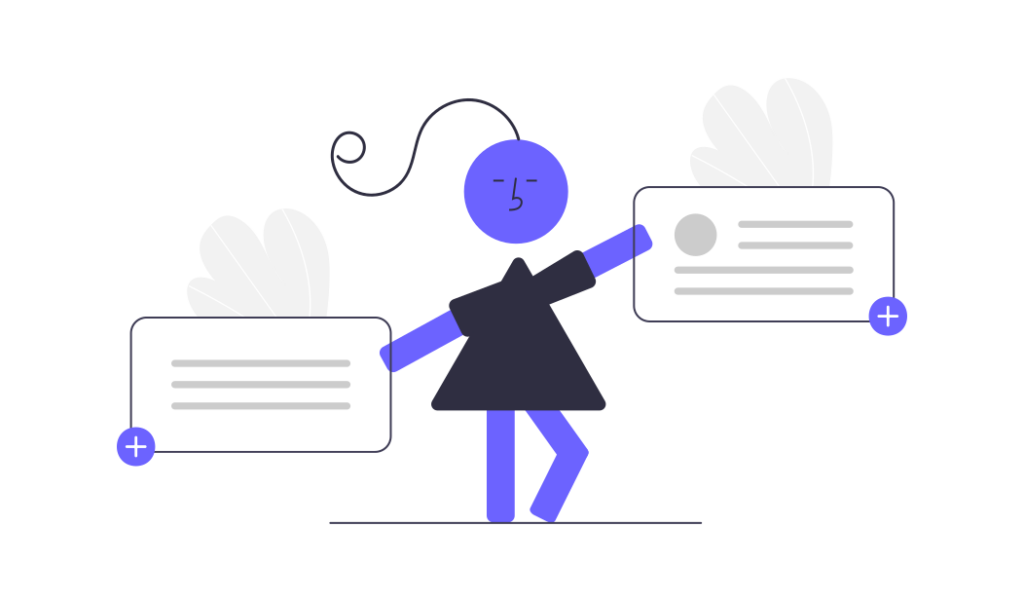
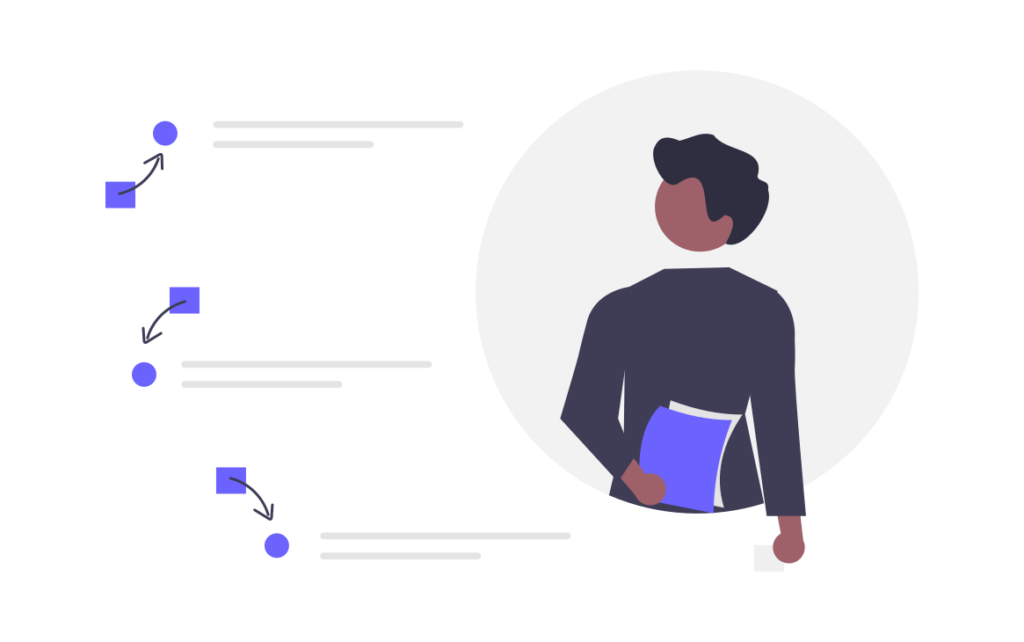
Skriv et svar